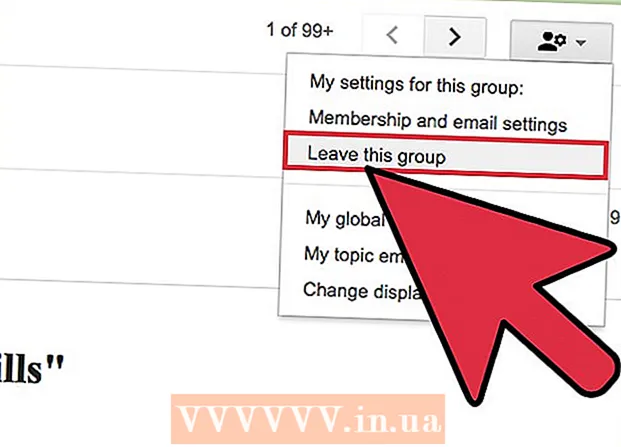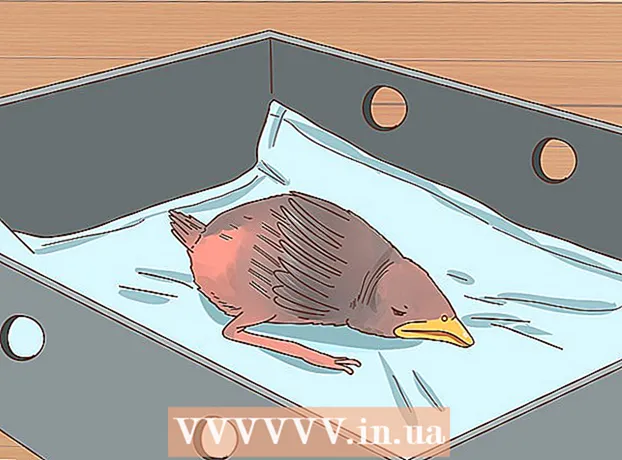రచయిత:
Frank Hunt
సృష్టి తేదీ:
12 మార్చి 2021
నవీకరణ తేదీ:
1 జూలై 2024

విషయము
- అడుగు పెట్టడానికి
- 3 యొక్క విధానం 1: iOS 7 మరియు iOS 8 తో పరికరాలు
- 3 యొక్క విధానం 2: iOS 6 లేదా అంతకంటే ఎక్కువ పాత పరికరాలు
- 3 యొక్క విధానం 3: మీ బ్యాటరీని ఆదా చేయడానికి ఇతర చిట్కాలు
మీ ఐఫోన్ లేదా ఐప్యాడ్ యొక్క బ్యాటరీ వేగంగా మరియు వేగంగా తగ్గిపోతున్నట్లు మీరు ఇటీవల గమనించారా? అప్పుడు మీ GPS, ఆడియో (ఉదా. పండోర) మరియు VOIP (ఉదా. స్కైప్) నేపథ్యంలో చురుకుగా ఉండవచ్చు. ఈ ప్రోగ్రామ్లు మీ బ్యాటరీపై చాలా పన్ను విధించగలవు. మీరు ఉపయోగించని అనువర్తనాలను విడిచిపెట్టడానికి ఈ వ్యాసంలోని దశలను అనుసరించండి.
అడుగు పెట్టడానికి
3 యొక్క విధానం 1: iOS 7 మరియు iOS 8 తో పరికరాలు
 మీ హోమ్ బటన్పై డబుల్ క్లిక్ చేయండి. ఇది నడుస్తున్న అన్ని అనువర్తనాల చిన్న స్క్రీన్షాట్లను చూపుతుంది.
మీ హోమ్ బటన్పై డబుల్ క్లిక్ చేయండి. ఇది నడుస్తున్న అన్ని అనువర్తనాల చిన్న స్క్రీన్షాట్లను చూపుతుంది.  మీరు మూసివేయాలనుకుంటున్న అనువర్తనాన్ని కనుగొనడానికి మీ అనువర్తనాల ద్వారా స్క్రోల్ చేయండి.
మీరు మూసివేయాలనుకుంటున్న అనువర్తనాన్ని కనుగొనడానికి మీ అనువర్తనాల ద్వారా స్క్రోల్ చేయండి. మీరు మూసివేయాలనుకుంటున్న అనువర్తనం యొక్క స్క్రీన్ షాట్ను స్వైప్ చేయండి. చిత్రం ఇప్పుడు తెరపై నుండి "ఎగురుతుంది". మీరు చూస్తే, అనువర్తనం విజయవంతంగా మూసివేయబడిందని అర్థం.
మీరు మూసివేయాలనుకుంటున్న అనువర్తనం యొక్క స్క్రీన్ షాట్ను స్వైప్ చేయండి. చిత్రం ఇప్పుడు తెరపై నుండి "ఎగురుతుంది". మీరు చూస్తే, అనువర్తనం విజయవంతంగా మూసివేయబడిందని అర్థం.  మీ అన్ని అనువర్తనాలను మూసివేయడానికి, మీరు మీ హోమ్ స్క్రీన్ను మాత్రమే చూసేవరకు మునుపటి దశను అన్ని స్క్రీన్షాట్లతో పునరావృతం చేయండి.
మీ అన్ని అనువర్తనాలను మూసివేయడానికి, మీరు మీ హోమ్ స్క్రీన్ను మాత్రమే చూసేవరకు మునుపటి దశను అన్ని స్క్రీన్షాట్లతో పునరావృతం చేయండి.
3 యొక్క విధానం 2: iOS 6 లేదా అంతకంటే ఎక్కువ పాత పరికరాలు
 మీ హోమ్ బటన్ నొక్కండి. అన్ని ఓపెన్ అనువర్తనాలు ఇప్పుడు కనిష్టీకరించబడ్డాయి, మీరు మీ హోమ్ స్క్రీన్ను చూస్తారు. అనువర్తనాలు మూసివేయబడినట్లు అనిపించవచ్చు, కానీ అవి ఇప్పటికీ నేపథ్యంలో నడుస్తున్నాయి.
మీ హోమ్ బటన్ నొక్కండి. అన్ని ఓపెన్ అనువర్తనాలు ఇప్పుడు కనిష్టీకరించబడ్డాయి, మీరు మీ హోమ్ స్క్రీన్ను చూస్తారు. అనువర్తనాలు మూసివేయబడినట్లు అనిపించవచ్చు, కానీ అవి ఇప్పటికీ నేపథ్యంలో నడుస్తున్నాయి.  హోమ్ బటన్ను వరుసగా రెండుసార్లు నొక్కండి. నడుస్తున్న అనువర్తనాల చిహ్నాల వరుస ఇప్పుడు స్క్రీన్ దిగువన కనిపిస్తుంది.
హోమ్ బటన్ను వరుసగా రెండుసార్లు నొక్కండి. నడుస్తున్న అనువర్తనాల చిహ్నాల వరుస ఇప్పుడు స్క్రీన్ దిగువన కనిపిస్తుంది.  అనువర్తనాన్ని నొక్కండి. ఐకాన్ చలనాలు మరియు మైనస్ గుర్తుతో చిన్న ఎరుపు వృత్తం కనిపించే వరకు అనువర్తనాన్ని తాకి పట్టుకోండి.
అనువర్తనాన్ని నొక్కండి. ఐకాన్ చలనాలు మరియు మైనస్ గుర్తుతో చిన్న ఎరుపు వృత్తం కనిపించే వరకు అనువర్తనాన్ని తాకి పట్టుకోండి.  అనువర్తనాలను మూసివేయండి. మీరు మూసివేయాలనుకుంటున్న అనువర్తనాల ఎరుపు సర్కిల్లను నొక్కండి. ఏ అనువర్తనాలు ఇప్పటికీ నడుస్తున్నాయో చూడటానికి మీరు కుడి మరియు ఎడమ స్క్రోల్ చేయవచ్చు.
అనువర్తనాలను మూసివేయండి. మీరు మూసివేయాలనుకుంటున్న అనువర్తనాల ఎరుపు సర్కిల్లను నొక్కండి. ఏ అనువర్తనాలు ఇప్పటికీ నడుస్తున్నాయో చూడటానికి మీరు కుడి మరియు ఎడమ స్క్రోల్ చేయవచ్చు.  హోమ్ స్క్రీన్కు తిరిగి వెళ్లండి. మీరు అనువర్తనాలను మూసివేయడం పూర్తి చేసిన తర్వాత, టాస్క్ మేనేజ్మెంట్ మోడ్ నుండి నిష్క్రమించడానికి హోమ్ బటన్ను మళ్లీ నొక్కండి.
హోమ్ స్క్రీన్కు తిరిగి వెళ్లండి. మీరు అనువర్తనాలను మూసివేయడం పూర్తి చేసిన తర్వాత, టాస్క్ మేనేజ్మెంట్ మోడ్ నుండి నిష్క్రమించడానికి హోమ్ బటన్ను మళ్లీ నొక్కండి.
3 యొక్క విధానం 3: మీ బ్యాటరీని ఆదా చేయడానికి ఇతర చిట్కాలు
- స్వయంచాలక ప్రకాశాన్ని ఆపివేయండి. చాలా ప్రకాశవంతంగా ఉండే స్క్రీన్ మీ బ్యాటరీపై ప్రవహిస్తుంది. సెట్టింగులు> ప్రకాశం & వాల్పేపర్ను తెరవండి. స్లైడర్ను తక్కువ ప్రకాశవంతమైన స్థానానికి తరలించండి. "స్వయంచాలకంగా సర్దుబాటు" ఫంక్షన్ను ఆపివేయండి.
- GPS ని ఆపివేయండి. మీరు తరచుగా GPS ను ఉపయోగించకపోతే, మీరు దాన్ని ఆపివేయడం మంచిది. సెట్టింగులు> గోప్యత> స్థాన సేవలను తెరవండి. మీరు GPS ని సక్రియం చేయాలనుకుంటున్నారా లేదా ఆపివేయాలనుకుంటున్నారా అని ఇక్కడ మీరు ప్రతి అనువర్తనానికి నిర్ణయించవచ్చు. అవసరమైన అనువర్తనాల కోసం మాత్రమే దీన్ని ఆన్ చేయండి.
- మీ అనువర్తనాలను నిర్వహించడానికి ప్రోగ్రామ్ను డౌన్లోడ్ చేయండి. మీ అనువర్తనాలు మరియు బ్యాటరీని బాగా నిర్వహించడానికి మిమ్మల్ని అనుమతించే అనేక ప్రోగ్రామ్లు యాప్ స్టోర్లో అందుబాటులో ఉన్నాయి. అనువర్తనాన్ని డౌన్లోడ్ చేయడానికి ముందు సమీక్షలను చదవండి.